Comment désactiver le bloqueur de pop-up sur iPhone
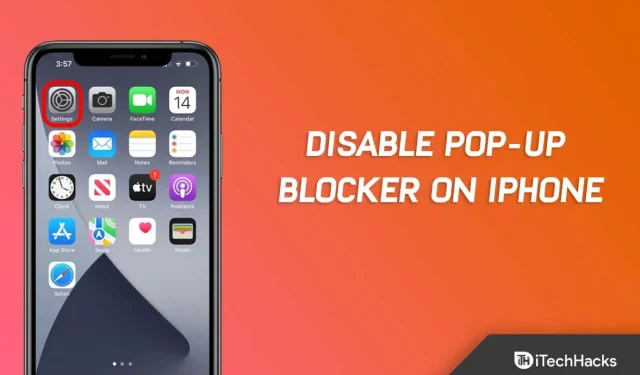
Dans le navigateur Safari, un bloqueur de pop-up est utilisé pour empêcher les pop-up d’apparaître à certains moments. Dans certains cas, plusieurs fenêtres seront affichées à l’écran, ou des fenêtres contextuelles peuvent être créées en codant sur une page Web.
Mais disons que si vous êtes sur un site Web qui nécessite que ces fenêtres contextuelles fonctionnent correctement, vous devez désactiver la fonctionnalité sur vos appareils iOS. Mais puisque cette fonctionnalité est activée par défaut ; par conséquent, peu d’utilisateurs savent comment désactiver le bloqueur de fenêtres contextuelles sur leur iPhone.
Eh bien, pour vous aider à désactiver le bloqueur de fenêtres contextuelles sur votre iPhone, nous sommes ici avec ce guide. Aujourd’hui, vous apprendrez ici comment désactiver facilement le bloqueur de pop-up sur votre iPhone . Alors, commençons.
Contenu:
- 1 Qu’entend-on par fenêtre pop-up ?
- 2 Pourquoi activer/désactiver les fenêtres pop-up dans Safari sur iPhone ?
- 3 Comment désactiver le bloqueur de pop-up dans le navigateur Safari (iPhone)
- 4 Comment désactiver les pop-ups dans Safari sur Mac
- 5 Comment désactiver le bloqueur de pop-up dans Chrome sur Mac
- 6 Comment désactiver le bloqueur de pop-up dans Firefox sur Mac
Qu’entend-on par popup ?
Le terme « fenêtre pop-up » fait référence à une petite fenêtre qui apparaît automatiquement lorsque vous visitez un site Web ou suivez un lien. Les détaillants, les discounters et d’autres sites Web utilisent souvent des fenêtres contextuelles pour attirer l’attention des clients.
Ces fenêtres contextuelles de site Web ne doivent pas être confondues avec de minuscules notifications Mac. C’est votre système ou vos applications installées qui génèrent ces notifications. Vous ne les verrez pas dans votre navigateur.
Pourquoi activer/désactiver les popups dans Safari sur iPhone ?
Safari prend en charge les fenêtres contextuelles pour donner aux sites Web les fenêtres contextuelles dont ils ont besoin pour fonctionner correctement, comme le site Web de votre banque. Certains sites ne vous laisseront pas faire ce que vous voulez sans ces minuscules fenêtres.
Maintenant, pourquoi et quand devons-nous désactiver le bloqueur de popup sur iPhone ? Eh bien, alors que le bloqueur de pop-up de Safari fonctionne bien la plupart du temps, il y a toujours des situations où les pop-up sont nécessaires. Certaines pages Web vous obligent à ouvrir des fenêtres contextuelles pour accéder aux informations dont vous avez besoin, même s’il s’agit d’une mauvaise conception Web.
Certains sites Web financiers, tels que ceux liés aux banques et aux cartes de crédit, utilisent souvent des fenêtres contextuelles pour afficher des relevés de compte, des documents PDF et d’autres documents. De plus, d’autres sites Web peuvent utiliser des fenêtres contextuelles pour vous fournir des services tels que des abonnements à des newsletters, des codes de réduction, etc.
En cas de problème d’ouverture de fenêtres contextuelles sur un site Web, vous pouvez rapidement désactiver le bloqueur de fenêtres contextuelles de Safari si vous devez autoriser les fenêtres contextuelles sur un site Web.
Une fois que vous avez terminé avec le popup, vous devez réactiver votre bloqueur de popup pour empêcher d’autres sites Web de les ouvrir sans votre permission.
Comment désactiver le bloqueur de fenêtres contextuelles dans le navigateur Safari (iPhone)
Les bloqueurs de fenêtres contextuelles sont intégrés au navigateur Safari pour iOS. Si vous souhaitez désactiver complètement le bloqueur de pop-up dans le menu des paramètres. Cependant, bien que tous les appareils iOS disposent de cette fonctionnalité, elle est moins fiable que les modèles précédents.
En attendant, si vous souhaitez en savoir plus sur les bloqueurs de fenêtres contextuelles, consultez l’aide Apple. Même si cette option désactive complètement les bloqueurs de fenêtres contextuelles, il est toujours recommandé de ne pas désactiver cette option.
L’iPhone d’Apple bloque généralement les pop-ups par défaut. Mais l’inconvénient est que parfois vous aurez besoin de voir certaines publicités, ce qui peut être très ennuyeux. Cependant, le bloqueur de pop-up sur iPhone peut être désactivé de plusieurs manières, mais les étapes ci-dessous vous aideront à désactiver les bloqueurs de pop-up sur votre iPhone :
- Tout d’abord, ouvrez l’application Paramètres.
- Passez ensuite au navigateur Safari.
- Basculez maintenant le bouton à côté de Bloquer les pop-ups.
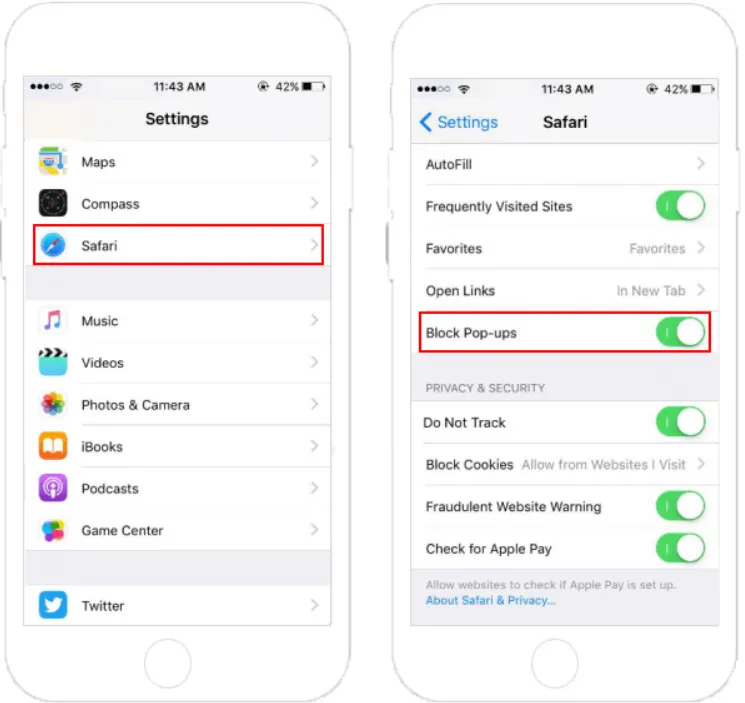
Comment désactiver les pop-ups dans Safari sur Mac
Le navigateur par défaut Apple Safari pour Mac comprend un bloqueur de fenêtres contextuelles qui peut être facilement désactivé. Vous pouvez désactiver le bloqueur de fenêtres contextuelles en modifiant simplement le paramètre dans le menu des paramètres. Selon votre version de Safari, vous trouverez cette option à différents endroits.
Comment désactiver les fenêtres contextuelles dans Safari 11 ou version antérieure
Le bloqueur de pop-up peut être désactivé ou activé d’un simple clic dans Safari 11 et versions antérieures. Voici comment le trouver :
- Ouvrez Safari et cliquez sur le menu Safari.
- Sélectionnez ensuite « Paramètres ».
- Allez dans l’onglet « Sécurité ».
- Après cela, décochez Bloquer les pop-ups.
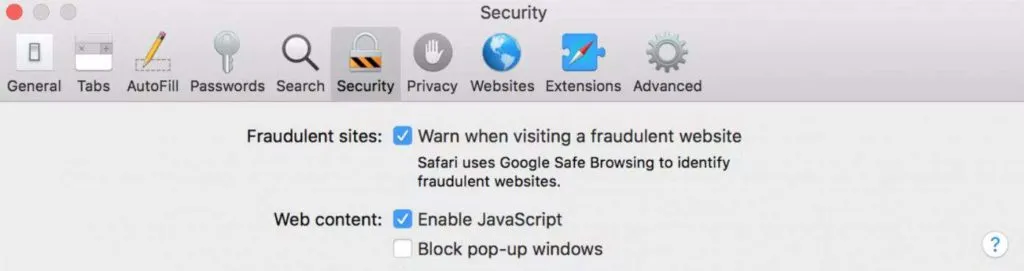
Comment désactiver les fenêtres contextuelles dans Safari 12 ou version ultérieure
Le bloqueur de fenêtres contextuelles peut être désactivé dans Safari 12 et versions ultérieures pour tous les sites Web ou pour des sites Web sélectionnés. Vous pouvez désactiver les bloqueurs de pop-up sur Mac en suivant ces étapes :
- Ouvrez Safari et sélectionnez Préférences dans le menu en haut de l’écran.
- Cliquez sur l’onglet Sites Web.
- Pour désactiver les fenêtres contextuelles pour tous les sites Web ouverts, sélectionnez « Désactiver » dans le menu déroulant à gauche.
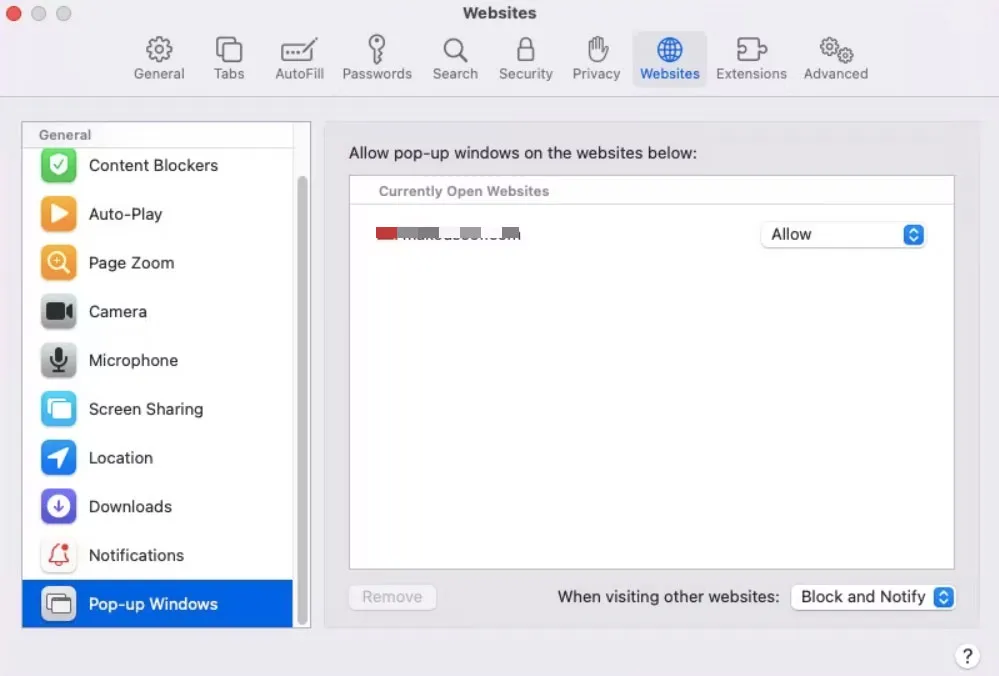
Comment désactiver le bloqueur de pop-up dans Chrome sur Mac
Ainsi, comme nous l’avons déjà expliqué, comment désactiver le bloqueur de fenêtres contextuelles sur iPhone ou Mac dans le navigateur Safari ; il est donc temps pour le navigateur chrome. Lorsque vous utilisez Chrome comme navigateur par défaut sur un Mac, vous pouvez débloquer les fenêtres contextuelles en accédant simplement à l’écran des paramètres de Chrome et en activant le paramètre. Vous pouvez le faire en procédant comme suit :
- Pour accéder aux paramètres de Chrome, cliquez sur les trois points dans le coin supérieur droit.
- Dans le volet de gauche, cliquez sur Sécurité et confidentialité, puis sur Paramètres du site.
- Pour désactiver les pop-ups et les redirections, faites défiler vers le bas de la page.
- Pour désactiver le bloqueur de pop-up de Chrome, cliquez sur le bouton à côté de Les sites peuvent envoyer des pop-up et utiliser des redirections.
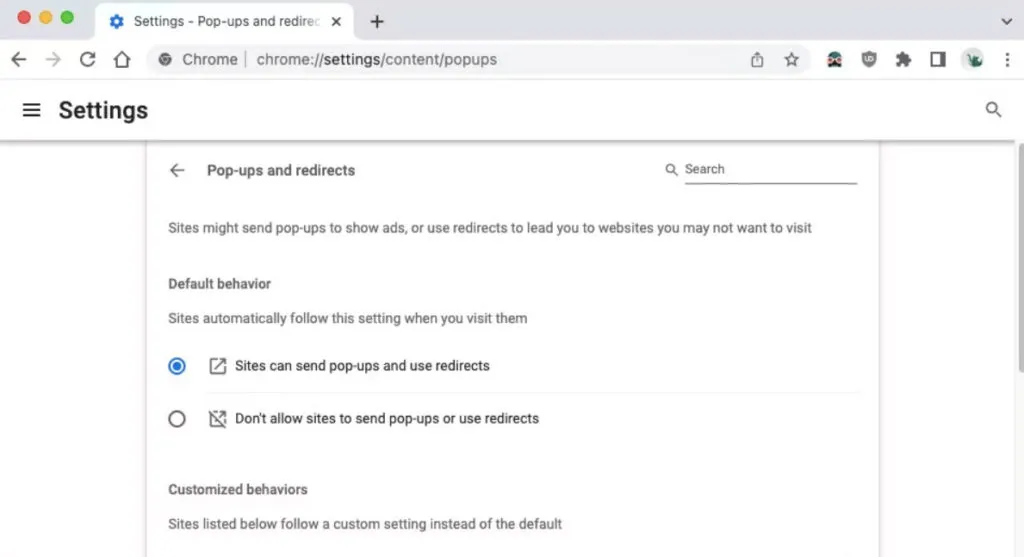
Comment désactiver le bloqueur de pop-up dans Firefox sur Mac
Comme Google Chrome, Firefox désactive les bloqueurs de pop-up de la même manière. Vous devez vous rendre dans les paramètres, décocher l’option correspondante, et le tour est joué. Voyons donc comment :
- Dans Firefox, cliquez sur les trois lignes horizontales dans le coin supérieur droit.
- Cliquez sur Confidentialité et sécurité dans le volet de gauche.
- Assurez-vous que la case Bloquer les fenêtres pop-up est décochée.

Envelopper
Alors, voici comment vous pouvez désactiver le bloqueur sur votre iPhone. Nous espérons que vous pouvez maintenant désactiver cette fonctionnalité sur votre appareil iOS. Mais, si vous avez encore des problèmes, assurez-vous de laisser un commentaire ci-dessous et faites-le nous savoir.



Laisser un commentaire